Una de las ventajas de tener un reloj inteligente es que puedes cambiar su aspecto casi por completo cambiando la esfera (también conocidas como watchfaces). En el caso concreto de los smartwatch de Amazfit, desde su aplicación puedes instalar decenas de esferas y eso sin hablar de lugares extraoficiales con todavía más diseños, como AmazfitWatchfaces.
Esferas para los relojes Amazfit no faltan, pero si tienes una idea concreta necesitarás remangarte las mangas. Crear esferas para un reloj Amazfit no es difícil, aunque sí requiere de dedicación y paciencia. Aquí veremos cómo puedes crear esferas para tu smartwatch Amazfit de tres formas con distintos niveles de dificultad y personalización.
Desde la app de Amazfit

Si simplemente quieres poner una foto en tu reloj, el modo más fácil de hacerlo es con la aplicación oficial de Amazfit. Este es el método más fácil de darle un toque único a tu smartwatch, aunque tiene la desventaja de que la personalización se limita a la imagen de fondo y no está disponible en versión analógica.
Para crear una esfera personalizada, deberás abrir en tu móvil la aplicación de Amazfit. En la pestaña Perfil, toca en tu reloj para abrir su pantalla de opciones, donde deberás tocar Ajustes de apariencia del reloj. Toca entonces en Personalizar.

Ahora viene la parte divertida. Toca en cambiar la esfera de fondo para elegir una foto de fondo, que puedes tomar con la cámara o desde cualquier aplicación de galería que tengas instalada, como Google Fotos. Antes de proceder, puedes ajustar el recorte de la foto.

La aplicación te permite elegir tres ubicaciones para la hora, que se superpone en la imagen que hayas elegido con anterioridad. Elige la que más te guste y pulsa el botón de Sincronizar, que enviará tu esfera personalizada al smartwatch.
Con 'Watchface Editor'
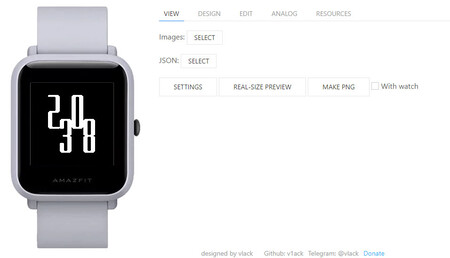
Si quieres crear una esfera totalmente personalizada en lugar de cambiar la imagen de fondo, deberás recurrir a herramientas de terceros. Watchface Editor es una página web que sirve de herramienta para diseñar watchfaces para los relojes Amazfit y alguna Mi Band.
A día de hoy, es compatible con Amazfit Bip, Amazfit Cor, Mi Band 4, Amazfit GTR y Amazfit Bip S. Su uso no es demasiado complicado, pues tienes varias pestañas en la que ir haciendo ajustes sobre el diseño y lo que quieres incluir o no. Para una mayor personalización, deberás tener algo de maña preparando las imágenes que se usarán como recursos.
No necesitas tener ninguna cuenta y la propia aplicación web te facilita crear las imágenes para distintas tipografías con una herramienta relacionada. Hacerse a su uso requerirá de algún tiempo, pero lo fundamental es que puedes añadir elementos desde la pestaña Edit y luego ubicarlos desde la pestaña Design. Todo esto, mientras ves una previsualización del resultado en la parte izquierda.
Con GTR Watch Face Editor

Aunque técnicamente puedes crear una esfera completamente personalizada con un editor de imágenes y el bloc de notas, usar aplicaciones como el GTR watch face editor de SashaCX75, disponible para Windows te facilita mucho la tarea. Puedes descargar esta herramienta aquí.
Con esta aplicación puedes crear esferas para Amazfit GTR de 42 o 47 mm, Amazfit GTS, Amazfit T-Rex y Amazfit Verge Lite. Es similar a la aplicación web que veíamos antes, aunque te facilita menos la tarea (no te ayuda con la tipografía ni incluye ningunos diseños listos para usar). Tienes más control sobre el resultado, aunque debes crearlo todo desde cero. Por suerte, también puedes abrir una esfera que ya tengas y editarla, pulsando Unpack bin. Así, podrás abrir esferas descargadas de AmazfitWatchFaces.

Esto descomprimirá el watchface en una carpeta del disco duro, incluyendo las imágenes que se usan en ella y el archivo JSON que incluye las indicaciones sobre qué es qué y en dónde se sitúan. Ahora viene la parte complicada: modificar los archivos para conseguir la esfera de tus sueños. Las imágenes son archivos PNG estándar, de modo que las puedes usar con cualquier editor gráfico que tengas instalado.
En la aplicación, todas las modificaciones deberás hacerlas en la pestaña Editing, donde hay distintos grupos para configurar la apariencia de los elementos de la esfera. Por ejemplo, en la esfera que he descargado, he puesto el logo donde se mostraba antes la información del tiempo, así que en la pestaña Weather puedo deshabilitar Activate para que no se muestre el tiempo.

Cada pestaña cuenta con sus propias opciones, pero por lo general deberás elegir la posición de cada elemento y qué imagen se usa para él. Las imágenes están numeradas, de modo que si el minutero de tu watchface usa la imagen 26, deberás editar el archivo 0026.png para modificarlo.
No te voy a mentir, crear esferas con esta aplicación no es excesivamente fácil, aunque es más fácil de lo que parece en un principio. Después de que te pelees con las opciones durante un par de días, seguramente le empieces a coger el truco. Estos son los siguientes apartados que puedes configurar:
Background. la imagen de fondo de la esfera.
Time. Configura el aspecto del reloj digital. Se puede desactivar.
Date. Te permite añadir la fecha en la esfera, con distintas opciones para mostrar el día de la semana, año y similares.
Days progress. Muestra el día actual, pero en forma de gráfico.
Steps progress. Un gráfico para mostrar los pasos.
Activity. Aquí puedes añadir un indicador con los pasos, distancia, pulso, calorías y objetivos.
Status. Configura los iconos de estado (conexión Bluetooth, Alarmas, Bloqueo, No molestar)
Batería. Te permite incluir la batería del reloj como número, iconos y gráficos.
Analog clock. Aquí se configura el aspecto de las manecillas del reloj.
Weather. Aquí puedes configurar si se muestra el icono del tiempo y la temperatura actual.
Shortcuts. Puedes incluir hasta cuatro atajos para abrir directamente la vista de pasos, pulso, tiempo o el modo de ahorro de energía al tocar en una zona concreta.
Animation (beta). Función experimental para añadir animaciones en tu esfera.
Lo bueno de esta aplicación es que te muestra una previsualización en tiempo real de cómo queda tu esfera con cada cambio que haces, de modo que puedes jugar con los parámetros para ver qué cambia. En el fondo, en la mayoría de los casos simplemente estarás cambiando coordenadas X o Y sobre dónde se sitúa una imagen concreta.

Con mucha paciencia, creatividad y un editor de imágenes, podrás crear una esfera completamente a tu imagen y semejanza. Crear esferas es fácil, aunque que queden bien no lo es tanto. Cuando estés satisfecho con tu creación, pulsa Pack and compress bin para crear un archivo que puedas instalar en tu Amazfit.
La aplicación no instala la esfera, sino que deberás usar una aplicación para pasar tu esfera al reloj. En Android, una buena alternativa es Tools & Amazfit. Para instalar un watchface personalizado con esta aplicación, debes ir a la pestaña de opciones y tocar Install Custom, eligiendo después el archivo que creaste con GTR Watch Face Editor.







Ver 7 comentarios